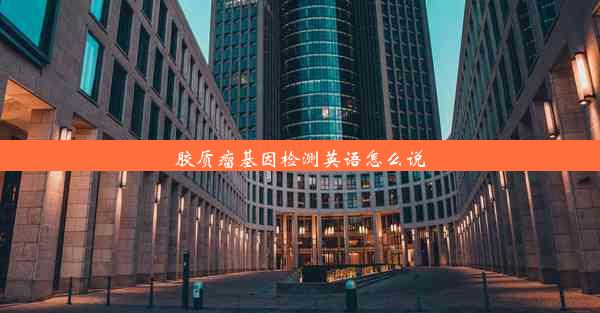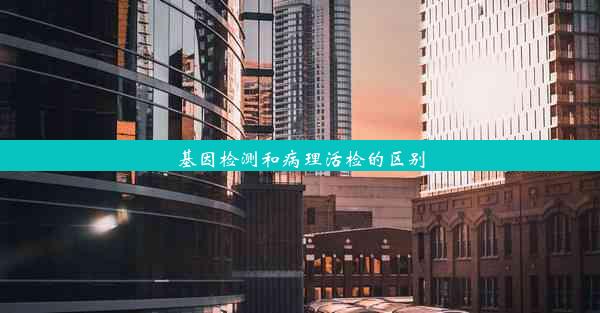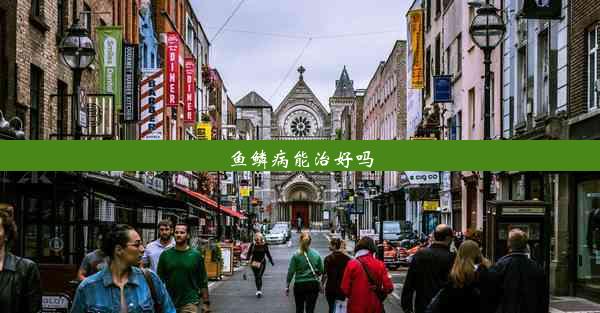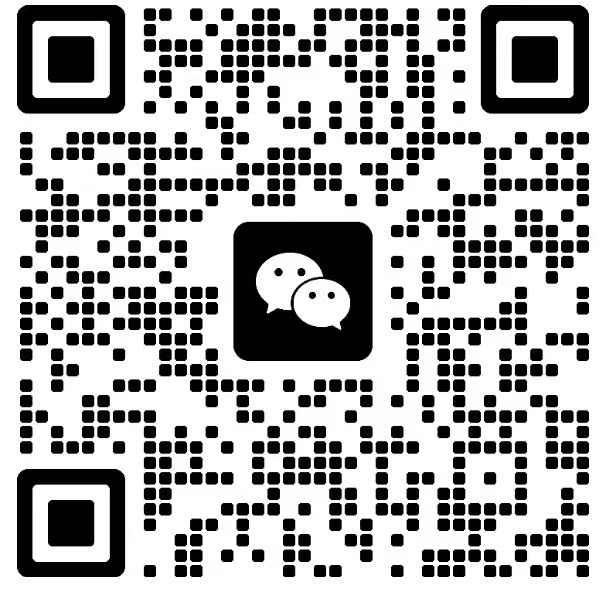ps中切片工具怎么将切分的图片分别保存

PS中切片工具如何轻松将切分图片分别保存
在Photoshop中,切片工具是一个非常实用的功能,它能让我们轻松地将大图片切分成多个部分并分别保存。下面,就让我们一起了解如何使用切片工具进行图片切分保存吧!
一、打开图片并选择切片工具
,打开Photoshop软件,导入需要切分的图片。然后,在工具栏中选择“切片选择工具”,它可以帮助我们轻松地创建和编辑切片。
二、创建切片
使用切片工具在图片上创建切片。你可以通过点击并拖动来创建多个切片,每个切片代表图片的一个部分。
三、调整切片细节
根据需要,你可以调整每个切片的边界、大小和位置。确保每个切片都精确地包含了你想保存的图片部分。
四、保存切片
完成切片的创建和调整后,选择“文件”菜单中的“导出”选项,然后选择“保存为Web格式(优化GIF、PNG等格式)”。在随后出现的窗口中,你可以选择每个切片应该保存的文件格式和质量设置。确认设置后,点击“保存”,软件将开始将每个切片分别保存为单独的文件。
五、查看保存的文件
保存完成后,你可以在指定的文件夹中找到每个切分后的图片文件。这些文件将按照你在软件中设置的名称和格式进行命名和保存。
使用Photoshop的切片工具将图片切分并分别保存,是一个相对简单的过程。只需要掌握基本的操作技巧,就可以轻松完成图片的切分和保存工作。希望以上内容能帮助你更好地理解和使用这一功能!
版权声明:转载此文是出于传递更多信息之目的,文章或转稿中文字或图片来源于:互联网(网络),如涉及版权等问题,请作者持权属证明与本网联系,我们将及时更正、删除,谢谢您的支持与理解。